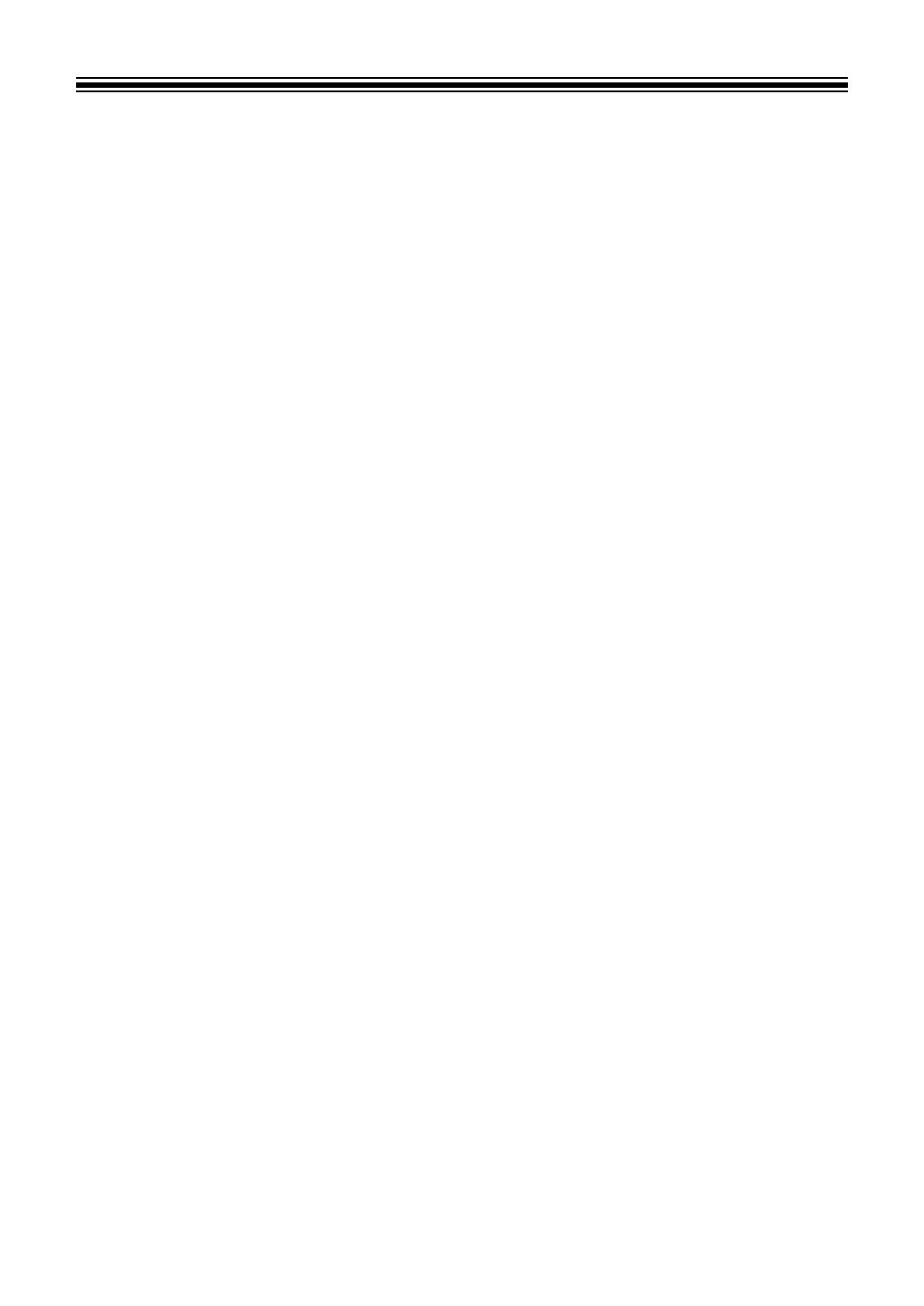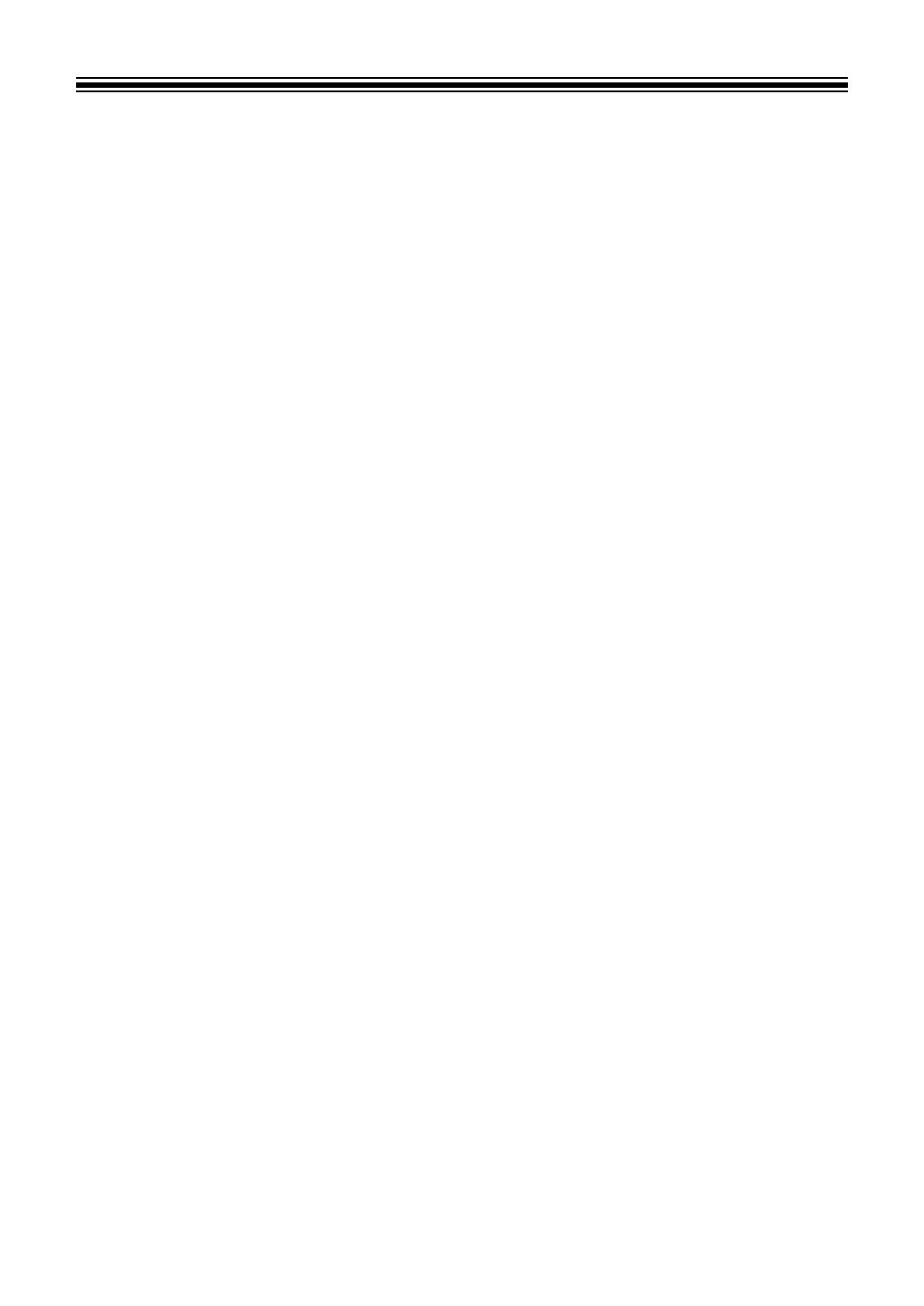
3 Zhcn
目录
如何阅读本说明书 ........................................ 2
事先准备 ................................................5
开箱检查 ................................................ 5
用户指南 ................................................ 5
DJ 软件.................................................. 6
PC/Mac 设置.............................................. 8
部件名称和功能 .........................................10
顶部面板 ............................................... 10
浏览部分 ............................................... 11
卡座部分 ............................................... 14
On Jog Display (使用 rekordbox)........................ 32
On Jog Display (使用 Serato DJ Pro).................... 42
Mixer 部分.............................................. 49
音效部分 ............................................... 53
后面板 ................................................. 57
前面板 ................................................. 60
连接 ...................................................61
连接示例 ............................................... 62
rekordbox ..............................................66
安装 rekordbox.......................................... 66
基本使用 ............................................... 69
高级使用 ............................................... 75
在 rekordbox 中改变设定 ................................ 103